
Innholdsfortegnelse:
- Forfatter John Day [email protected].
- Public 2024-01-30 11:24.
- Sist endret 2025-01-23 15:02.



ARDUINO BLUETOOTH ROBOTBIL
Prosjektdato: august 2018
Prosjektutstyr:
1. 1 * Egendefinert baseplattform.
2. 4 * DC motor + hjul.
3. 3 * 18650 batterier med 3 batteriholder og 2 * 18650 batterier med 2 batteriholder.
4. 2 * vippebrytere.
5. 2 * Røde LED -lys med 220K motstander i serie
6. 1 * sett som inneholder: 2 stk SG90 Servomotor + 1 stk 2-akset servobrakett.
7. 1 * Arduino Uno R3
8. 1 * Arduino Sensor Shield V5
9. 1 * L298N Dual Bridge DC Stepper Motor Driver
10. 1 * Ultralydsmodul HC-SR04
11. 1 * 8 LED neo pixel strip ws2812b ws2812 smart led strip RGB
12. 1 * BT12 Bluetooth -modul BLE 4.0
13. 1 * 12V spenning 4 -sifret display
14. 1 * 1602 LCD -skjerm pluss IIC serielt grensesnittadaptermodul
15. Hot Lim, M3-avstand, skruer, skiver.
16. Mann-til-kvinne 10 cm og 15 cm hoppetråder.
17. Vanlig 1 mm wire ca 50 cm.
18. Verktøy inkludert: Loddejern, miniatyrskrutrekkere og tang
19. USB til Arduino -kabel.
OVERSIKT
Dette er det andre Arduino -baserte prosjektet jeg har sendt til Instructables, men roboten beskrevet nedenfor er den fjerde roboten jeg har bygget. Denne roboten bygger på en tidligere versjon som var WiFi -basert, denne nye versjonen har både WiFi og Bluetooth -kommunikasjon. WiFi for å la kameraet streame video direkte til Android -appen. og Bluetooth for å gi enkel kontroll over roboten. Arduino -koden lytter etter Bluetooth -kommandoene, mottar dem, dekoder kommandoen, virker på kommandoen og returnerer til slutt en svarmelding til Android -appen. bekrefter at kommandoen er vedtatt. I tillegg til denne tilbakemeldingen på Android -appen. roboten gjentar også kommandoene på sin egen LCD 16x2 linjedisplay.
Min filosofi når jeg bygger roboter er å sikre at de ikke bare fungerer på den måten som kreves, men også at de ser estetisk korrekte ut med rene linjer og gode konstruksjonsmetoder. Jeg brukte en rekke internettbaserte ressurser både for elektronikk og Arduino-koden, og for det vil jeg takke disse bidragsyterne.
Valget av 18650 batterier var basert på deres effekt og brukervennlighet ved bruk av gamle bærbare datamaskiner. Arduino -kortet er en standardklon, det samme er L298N Dual Bridge -motorstyringen. Likestrømsmotorene er tilstrekkelige for prosjektet, men jeg følte at større 6V likestrømsmotorer med direkte drift ville fungere bedre, dette er en mulig fremtidig oppgradering av prosjektet.
Trinn 1: Fritzing Diagram
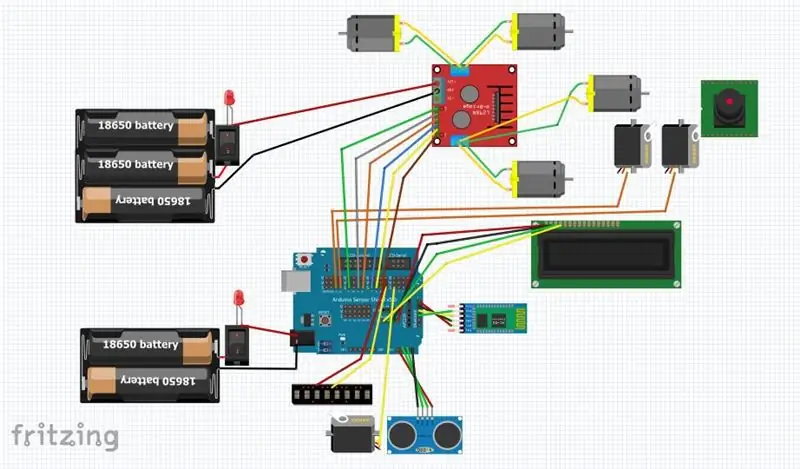
Fritzing-diagrammet viser de forskjellige tilkoblingene fra batteriene, via den topolede bryteren, til Arduino Uno. Fra Arduino Uno til L298N-motordriveren, LCD 16X2 linjedisplay, Bluetooth BT12, sonisk sender og mottaker HC-SR04, servoer for kameraet og lydsenderen, og til slutt fra L298N til likestrømsmotorene.
Merk: Fritzing -diagrammet viser ingen av GND -kablene
Trinn 2: Konstruksjon
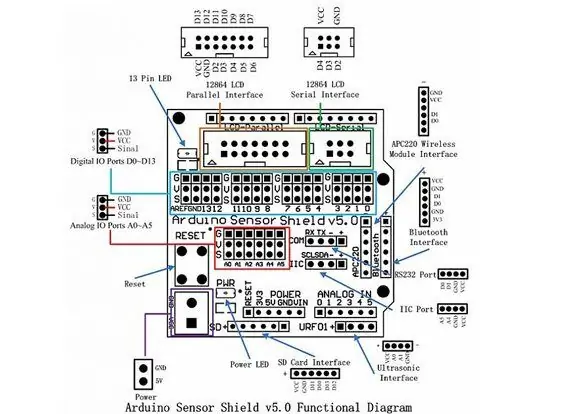


KONSTRUKSJON
Den grunnleggende konstruksjonen besto av en enkelt base 240 mm x 150 mm x 5 mm med hull boret for M3-avstandene, hull for L298N, MPU-6050 og Arduino Uno-støtter. Et enkelt 10 mm hull ble boret i basen for å tillate kontrollkabler og strømkabler. Ved å bruke 10 mm stand-offs, er LCD-, Arduino Uno- og L298N-motordriveren festet og kablet i henhold til diagrammet ovenfor.
DC -motorene ble montert på bunnplaten med varmt lim. Etter å ha blitt loddet var hver motors ledning koblet til venstre og høyre kontakt på L298N -motordriveren. L298 -motordriverhopperen ble installert slik at det kunne leveres en 5V -forsyning til Arduino Uno -kortet. Deretter ble 18650 batteriholdere limt til undersiden av basen og ledet gjennom en to-polet bryter til Arduino Uno og 12V og Ground-inngangene til L298-motorføreren.
Kamerakabelservokabler der de var koblet til Pins 12 og 13, HC-SR04 servokabel ble festet til Pin 3. Pins 5, 6, 7, 8, 9 og 11 var festet til L298N-motordriveren. BT12 Bluetooth -modulen ble koblet til Arduino Sensor Shield V5 Bluetooth pin outs, VCC, GND, TX og RX, med TX og RX kabler omvendt. URF01 pinsettet ble brukt til å feste HC-SR04, VCC, GND, Trig og Echo pins, mens IIC pin settet ble brukt til å koble LCD VCC, GND, SCL og SCA pins. Til slutt ble de 8 LED -lyspinnene VCC, GND og DIN koblet til Pin 4 og tilhørende VCC- og GND -pins.
Ettersom begge batteripakkene og strømbryterne deres var montert under basen, ble det satt til en enkelt rød LED og 220K motstand parallelt med strømbryteren, slik at den skulle lyse når strømbryteren ble slått på.
De vedlagte bildene viser konstruksjonsstadiene til roboten som starter med at M3 stand -offs er festet til Arduino Uno og L298N, deretter er begge disse elementene festet til basen. Ytterligere M3-støtter brukes sammen med messingplaten for å konstruere en plattform som HC-SR04 og kameraservoer er montert på. Ytterligere bilder viser ledninger og konstruksjon av motorer, batteriholdere og Neo pixel lyslist.
Trinn 3: Arduino og Android Coding
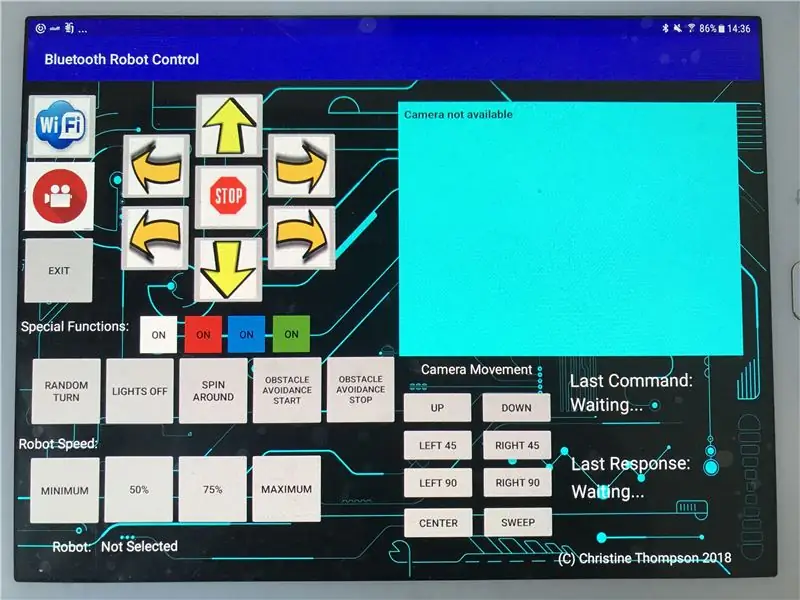
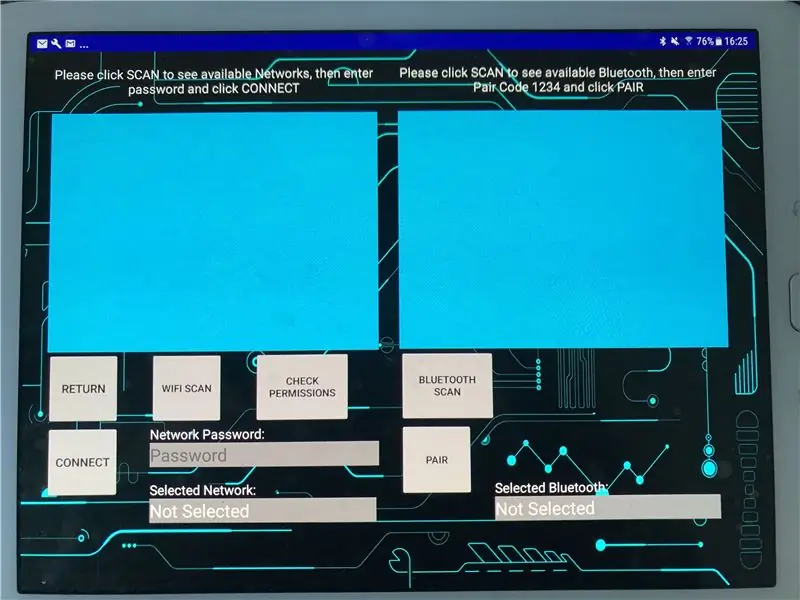
ARDUINO Koding:
Ved å bruke utviklingsprogramvaren Arduino 1.8.5 ble følgende program endret og deretter lastet ned til Arduino Uno -kortet via en USB -tilkobling. Det var nødvendig å finne og laste ned følgende bibliotekfiler:
· LMotorController.h
· Wire.h
· LiquidCrystal_IC2.h
· Servo.h
· NewPing.h
· Adafruit_NeoPixel
(Alle disse filene er tilgjengelige fra https://github.com -nettstedet)
Bildet ovenfor viser en enkel løsning for å la Arduino -koden lastes ned til Arduino Uno -kortet. Mens BT12 -modulen var festet til TX- og RX -pinnene, ville nedlastingsprogrammet alltid mislykkes, så jeg la til en enkel bruddforbindelse på TX -linjen som ble brutt mens koden ble lastet ned og deretter laget på nytt for å teste BT12 -kommunikasjonen. Når roboten var fullstendig testet, fjernet jeg denne brytbare lenken.
Arduino og Android kildekodefil finner du på slutten av denne siden
ANDROID -koding:
Bruke Android Studio build 3.1.4. og ved hjelp av mange internettkilder som jeg takker for, utviklet jeg en app som lar brukeren velge og koble til en WiFi -kilde for kameraet og en Bluetooth -kilde for å kontrollere robotens handlinger. Brukergrensesnittet er vist ovenfor, og de to følgende koblingene viser video av roboten og kameraet i aksjon. Det andre skjermbildet viser alternativer for WiFi og Bluetooth -skanning og tilkobling. Denne skjermen vil også kontrollere at appen har de nødvendige tillatelsene for å få tilgang til både WiFi og Bluetooth -nettverket og enheter. Appen kan lastes ned via lenken nedenfor, men jeg kan ikke garantere at den vil fungere på noen annen plattform bortsett fra en Samsung 10.5 Tab 2. For øyeblikket antar appen at Bluetooth -enheten kalles “BT12”. Android -appen sender enkle kommandoer med ett tegn til roboten, men mottar kommandobekreftelsesstrenger i retur.
Trinn 4: For å konkludere

You Tube -video av robotens grunnleggende operasjon kan sees på:
You Tube -video av robotens forhindring av hindringer kan sees på:
Hva jeg har lært:
Bluetooth -kommunikasjonen er definitivt den beste metoden for å kontrollere roboten, selv med maksimal rekkevidde på 10 meter som BT12 har. Bruk av 18650 batterier, ett sett for å drive motorene og et annet sett for å drive Arduino, skjold, servoer, BT12 og LCD hjelper sterkt til å forlenge batteriets levetid. Jeg var imponert over NEO Pixel -lysstrimmelen, RGB -lysdioder er lyse og enkle å kontrollere, det samme var BT12 Bluetooth -modulen som har fungert feilfritt siden den mottok den.
Hva blir det neste:
Dette prosjektet handlet alltid om bruk av Bluetooth -kommunikasjon. Nå som jeg har en fungerende modell og kan styre roboten via Android -appen, er jeg klar til å starte det neste prosjektet som vil være det mest komplekse jeg har prøvd, nemlig en seks etappe, 3 DOM per etappe, Hexapod som vil bli kontrollert av Bluetooth og være i stand til å streame sanntidsvideo via hodet som selv vil kunne bevege seg vertikalt og horisontalt. Jeg forventer også at roboten skal unngå hindringer.
Anbefalt:
Konvertering av mitt Bluetooth -headset til Bluetooth -høyttalere: 5 trinn

Konvertering av mitt Bluetooth-headset til Bluetooth-høyttalere: Hodesettet mitt driver ikke lenger av seg selv, det går bare på når jeg kobler mikro-USB-kontakten til lading, batteriet er allerede dødt og en av høyttalerne fungerer ikke. Men Bluetooth fungerer fortsatt uten problemer. I dag vil jeg vise
Trådløs Bluetooth -bot ved bruk av Arduino og Bluetooth: 6 trinn

Trådløs Bluetooth-bot ved bruk av Arduino og Bluetooth: I denne opplæringen skal vi lære hvordan du lager en trådløs Bluetooth-bot ved hjelp av Arduino og Bluetooth-modul hc-05, og kontrollere den ved hjelp av smarttelefonen vår
ESP32 Bluetooth -opplæring - Slik bruker du innebygd Bluetooth av ESP32: 5 trinn

ESP32 Bluetooth -opplæring | Hvordan bruke innebygd Bluetooth av ESP32: Hei folkens siden ESP32 -kortet kommer med WiFi & Bluetooth begge, men for de fleste prosjektene bruker vi vanligvis bare Wifi, vi bruker ikke Bluetooth. Så i denne instruksjonene viser jeg hvor enkelt det er å bruke Bluetooth av ESP32 & For dine grunnleggende prosjekter
Konverter Bluetooth -headsettet til et kablet Bluetooth -headset: 5 trinn (med bilder)

Konverter ditt Bluetooth -headset til et kablet Bluetooth -headset: I dag skal jeg fortelle deg hvordan du lager eller konverterer ditt eget kablede Bluetooth -headset. Følg trinnet mitt, og du er et skritt bak for å konvertere det
Konverter Bluetooth -headsettet til et kablet Bluetooth -headset: 6 trinn

Konverter ditt Bluetooth -headset til et kablet Bluetooth -headset: I dag skal jeg fortelle deg hvordan du lager eller konverterer ditt eget kablede Bluetooth -headset. Følg trinnet mitt, og du er et skritt bak for å konvertere det
